Postprocesare: Crearea unui efect de strălucire în Photoshop Glow Effect
Atenția dvs. este o lecție privind adăugarea efectului de strălucire în Photoshop la obiectele luminoase create și vizualizate în 3ds max.
Deschideți redarea rendered în rendering 3ds max în Photoshop și faceți o copie a acestui strat de redare.
În stratul superior, selectați zonele luminoase la care vreți să aplicați efectul Glow, puteți utiliza instrumentul Magnetic Lasso sau Polygonal Lasso. Alternativ, puteți merge în altă direcție prin redarea unui canal alfa pentru o anumită parte a obiectului în 3ds max, astfel încât să nu trebuiască să alocați nimic mai târziu.
După selectarea tuturor părților necesare din imagine, selectați o perie mare cu culoare albă și desenați selecția după cum se arată mai jos:
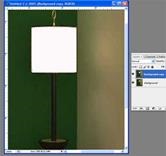
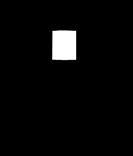


Acum inversați selecția apăsând Ctrl + Shift + I (toate odată) și completați noua selecție cu negru.
Schimbați modul de amestecare a stratului de la Normal la Ecran și aplicați filtrul spre acesta cu filtrul Diffuse Glow (Filtre> Distort> Difuzare strălucitoare). În acest caz, am setat Graininess la 0, Glow Amount la 17 și Clear Amount la 20, dar poți să te joci singur cu setările setărilor, așa cum îți place.
Notă: Înainte de a aplica filtrul Difuzor strălucitor, asigurați-vă că opțiunea neagră este setată la Culoarea primului și albul este setat la Culoare fundal, altfel efectul va fi inversat.
Efectul luminiscenței de care avem nevoie începe să apară, dar totuși pare puțin voluminos și ciudat. dar trebuie să fie abia descoperită și plină de tendință. Pentru aceasta, aplicăm filtrul Gaussian Blur (în acest caz, cu o rază de aproximativ 5).
Singurul lucru pe care trebuie să-l facem este să ajustăm transparența stratului pe care am lucrat, după cum doriți. În plus, puteți juca cu setările pentru balansul de culoare, astfel încât efectul globului să devină gălbui (sau altă nuanță).
Aceeași tehnică poate fi folosită pentru a adăuga efectul Specular Bloom (un fel de lumină strălucitoare) la ferestrele de vizualizare a interiorului.
O lecție despre crearea unei texturi fără sudură în Photoshop Textura textilă
Creați texturi fără sudură, bazate pe fotografii în mai multe moduri, dar din experiența personală, a propus în acest tutorial modul de a crea un texturi de placare adecvate în 99% din cazuri.
Partea pregătitoare
Indiferent de metoda de creare a texturii pe care ați ales-o pentru dvs., trebuie să urmați următoarele reguli:
- dacă aveți posibilitatea de a face fotografii cu materiale pentru crearea de texturi, faceți-o!
- când fotografiați mostre de materiale pentru texturi viitoare, încercați să păstrați camera perpendiculară. Apoi, nu trebuie să reparați verticalele din fotografii mai târziu.
- lumina trebuie să fie cât mai omogenă pe toată suprafața zonei care trebuie îndepărtată. Evitați strălucirea și umbrele ușoare, pentru că atunci vor fi dificil de scăpat.
- dacă eșantionul de material care urmează să fie împușcat pe cameră are proprietăți reflectorizante, încercați să nu o poziționați lângă obiectele care vor fi reflectate în ea. Poate fi destul de dificil să faceți acest lucru, dar încercați, pentru că este foarte important.
Facem o textura de tigla
Am început să lucrez cu această imagine (faceți clic pe ea pentru a mări).

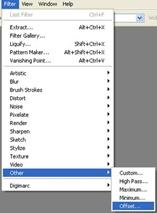
În câmpurile orizontală și verticală, introduceți valori pozitive egale cu jumătate din dimensiunea fotografiei. De exemplu, dacă dimensiunea fotografiei este de 900x900 pixeli, introduceți o valoare de offset de +450 în ambele câmpuri.
Dacă vă uitați atent, puteți vedea diviziunea vizibilă a imaginii în mijlocul vertical și orizontal.


Totul se poate schimba ușor în folosind instrumentul Clonare cu diferiți parametri de duritate și diametru kisti.Hot această lecție a fost scris special pentru 3D-Schnick, cred că poate fi util pentru web designeri, designeri ca un întreg, care este necesar pentru a crea texturi fără sudură pentru fundaluri , imagini de fundal ale desktopurilor și alte lucruri similare.
Articole similare
Trimiteți-le prietenilor: